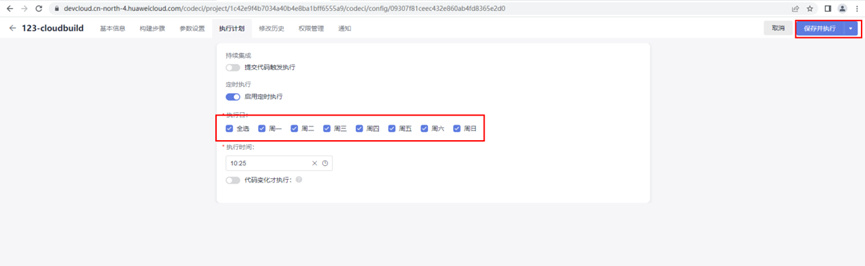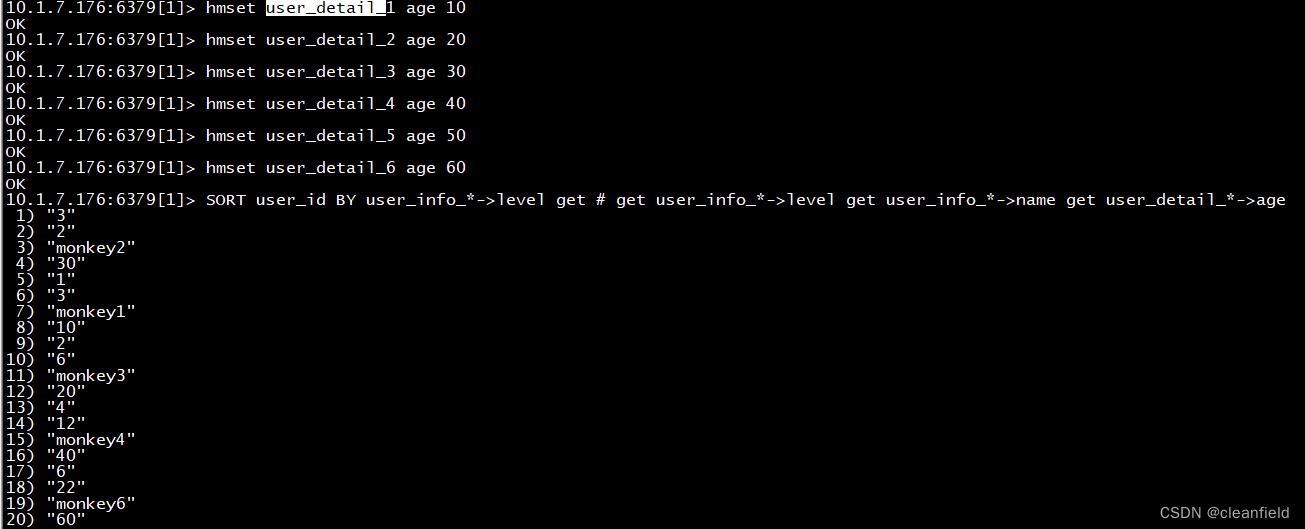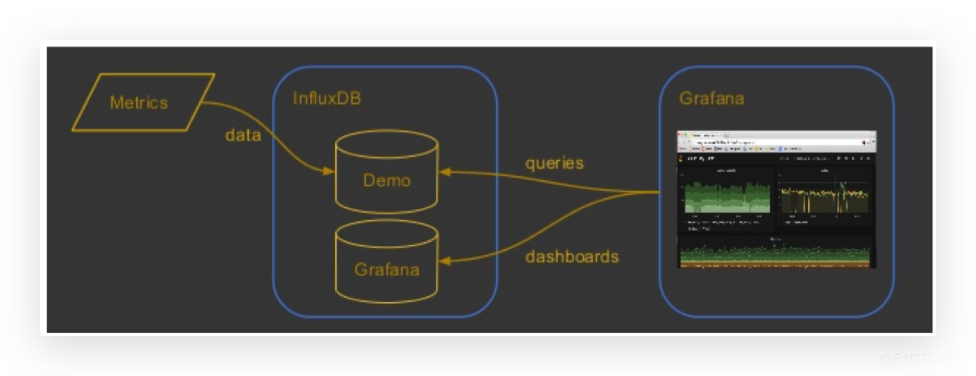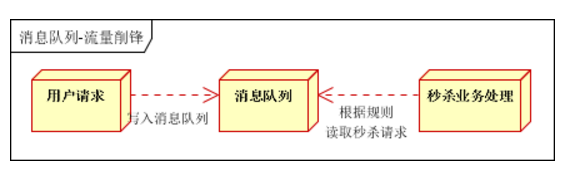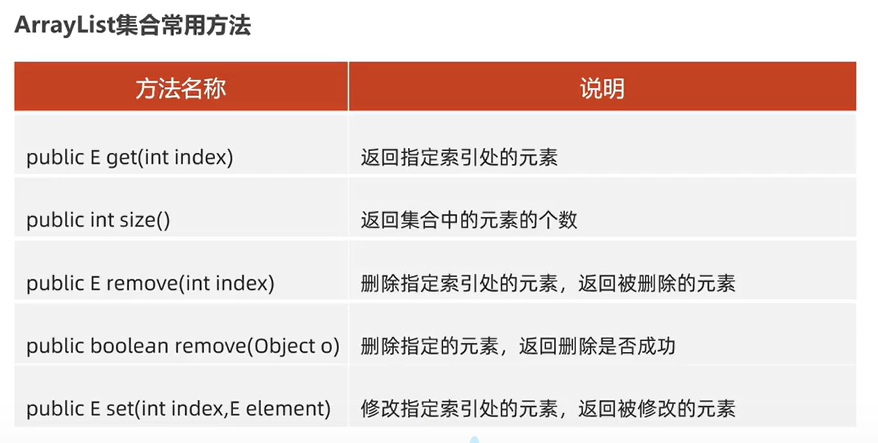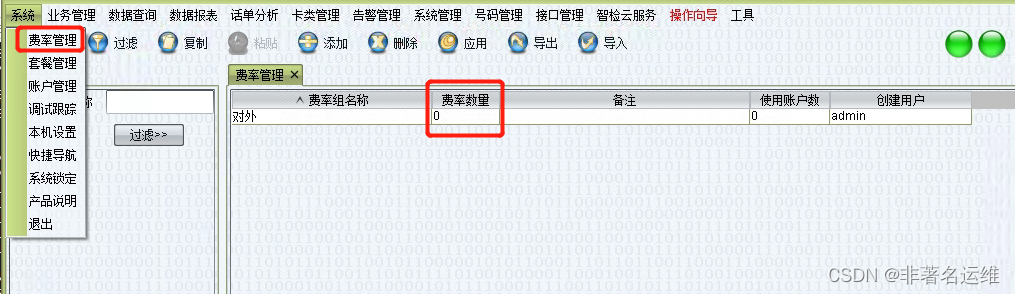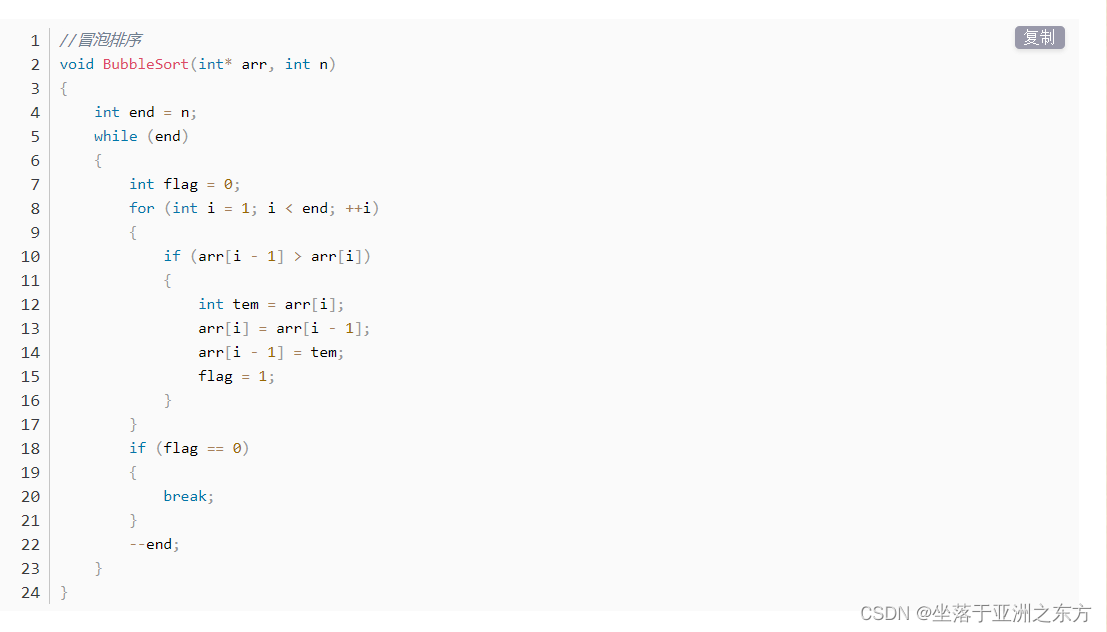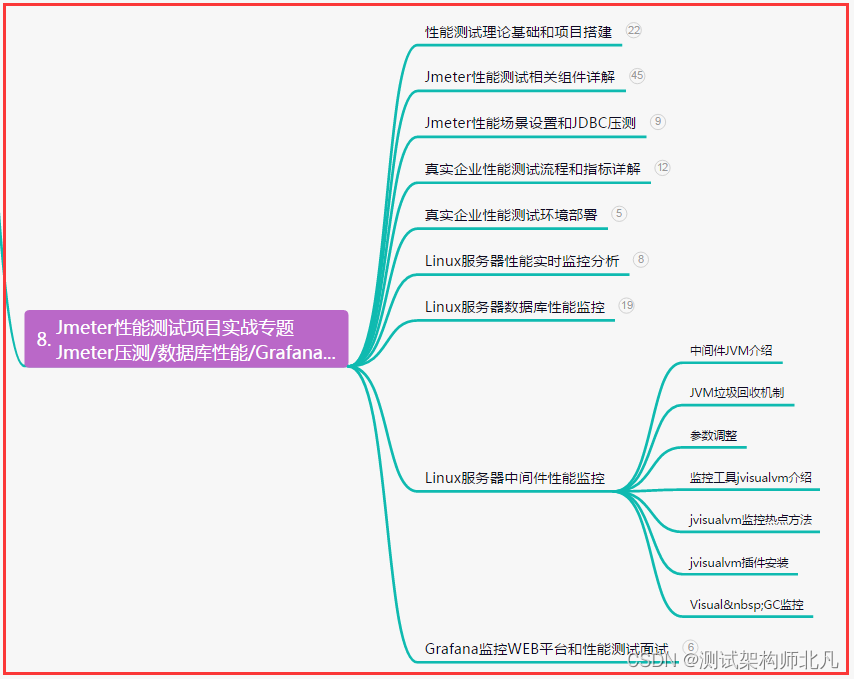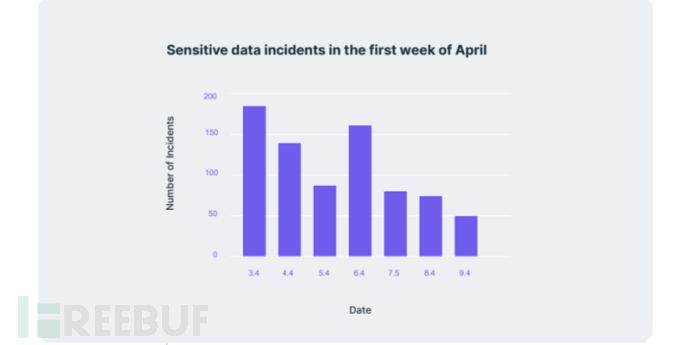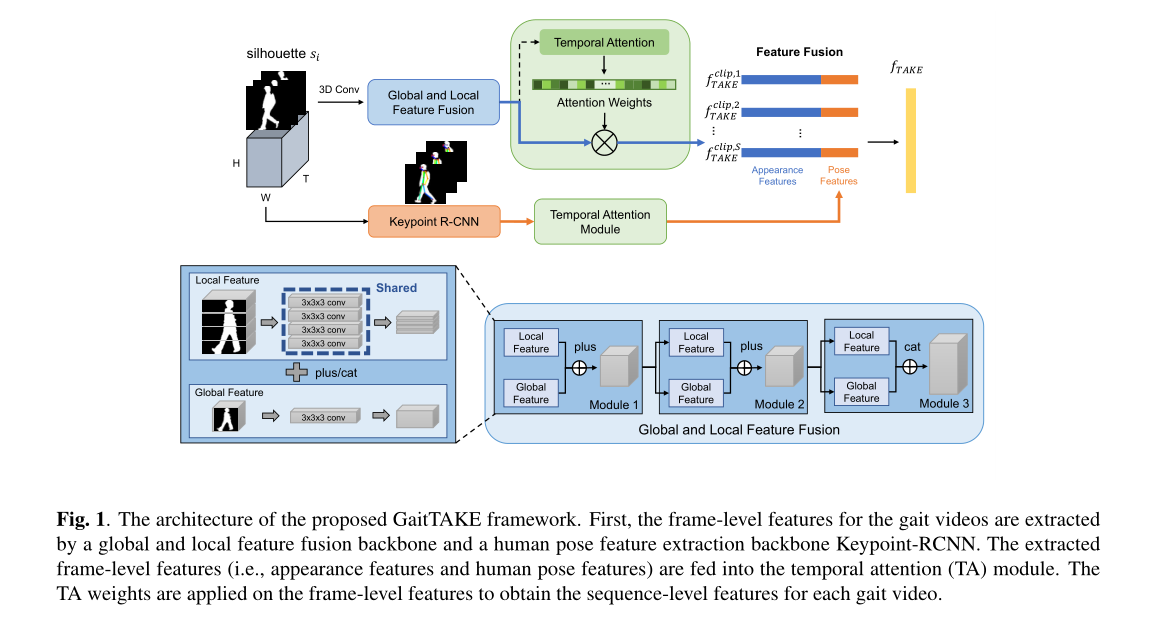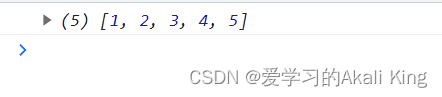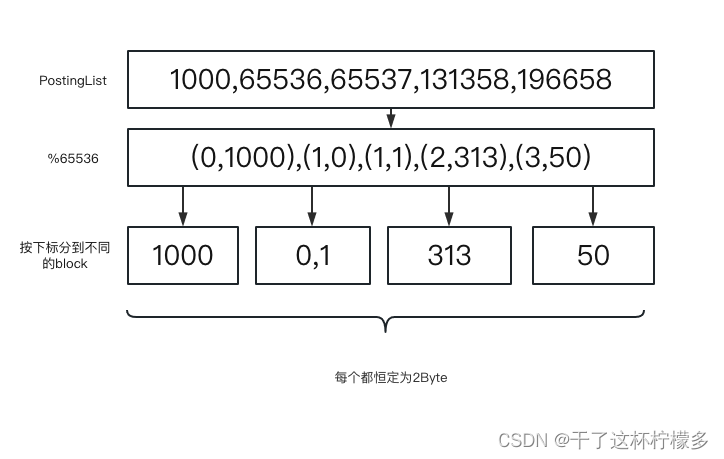目录
1.前言
2.功能说明
2.1术语
2.2功能概述
2.3逻辑阐释
3.安装
4.权限配置
5.操作指南
5.1Query查询
5.2Chart图表
5.3Dashboard仪表板发布
6.注意事项
7.视频链接
1.前言
SuiteQL是NetSuite数据分析框架中进行数据查询的有力工具,使用得当则能大大提升数据查询的效率。首先,它主要的技术优势是能够帮助用户跨多个表进行数据查询,而这一点正是Saved Search和Dataset所不具备的。同时,由于Saved Search和Workbook存在着分享和迁移的复杂性,SuiteQL在使用中则更为便捷。另外,结合项目实践,我们发现其实更需要把项目中通用的管理报表逐步累积沉淀,在不同的项目中加以复用,以便减少人力与时间浪费。
因此,TOI基于以上三点开发出SuiteQlet 功能包,旨在为NetSuite报表工具体系的建设增砖加瓦,探索开发出数据查询工具的更多可能性。
2.功能说明
2.1术语
SuiteQlet:基于SuiteQL的功能包。
SuiteChart:用于展示SuiteQL查询结果的图表控件。
2.2功能概述
本功能包的主要功能包括以下三点:
通过输入、调用SuiteQL语句进行查询
用户可以新建SQL语句进行查询;同时,也可以保存曾使用过的SQL语句,用于之后的查询调用,便于复用。
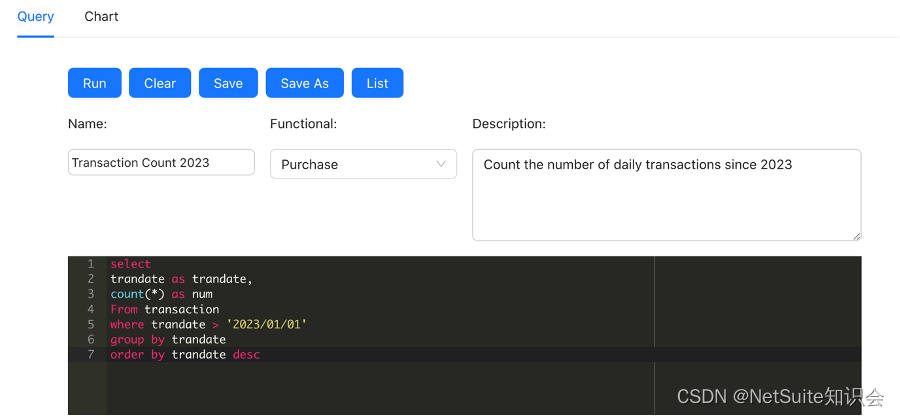
输入SQL语句界面
保存查询结果到Excel表格
用户可将查询到的数据结果导出到Excel表格,同时也可以将数据结果生成不同类型的Chart图表呈现。
发布查询结果到Dashboard仪表板
可将生成的不同类型的Chart图表供Portlet选择,最终发布至仪表板,便于用户直接在NetSuite首页仪表板查看。

Dashboard界面
2.3逻辑阐释
该功能包的总体逻辑基于以下5个自定义记录设计组合而来:
| ID | 自定义记录名称 | 解释说明 |
| 1 | SuiteChart Data Source | 数据源定义,可包括SuiteQL,Saved Search,Dataset。 |
| 2 | SuiteChart Chart DSD | Chart子表,关联多个数据源,用于Chart的多个系列选择。 |
| 3 | SuiteChart Chart | Chart主表,可被Portlet调用展现。 |
| 4 | SuiteChart Chart Type | 图表类型的定义。 |
| 5 | SuiteChart Chart Type Param | 图表类型的参数。 |
整体逻辑可参考下表:

3.安装
| Bundle 名称 | SuiteQlet |
| Bundle ID | 485557 |
| 发布范围 | Public |
| 代码管控 | Locked |
4.权限配置
本功能包需要对自定义记录拥有完全访问权。
5.操作指南
用户在Query界面输入正确的SQL语句时,运行后系统将呈现查询结果,用户可选择导出Excel,也可保存后将SQL语句加入列表中,供日后复用。
用户在Chart界面生成图表后可供发布仪表板时Portlet调用。
5.1Query查询
通过全局搜索,关键字“SuiteQlet”得到程序入口。

打开SuiteQlet后,进入如下界面:

Query界面编辑SQL语句
 Query界面显示查询结果
Query界面显示查询结果
界面主要操作及解释说明:
| ID | 主要操作 | 解释说明 |
| 1 | Run | 运行编辑器中SQL语句,点击按钮后界面下方将呈现数据查询结果,同时界面将出现“Successfully Run SuiteQL”字样,表示成功运行SQL语句。成功运行后界面下方将出现查询结果,用户可以根据需求选择页面最多显示50/100/150/200条查询结果的条目数。 |
| 2 | Clear | 清除当前编辑器中的SQL语句内容。 |
| 3 | Save | 保存当前编辑器中的SQL语句。如果想要再次复用该查询SQL语句,可以使用保存功能,便于下次查询时直接运行,同时界面将出现“Successfully Saved”字样。 |
| 4 | Save As | 将当前编辑器中的SQL语句另存保留。 |
| 5 | List | 展示所有已保存的SQL语句,可使用关键词在Search处进行搜索。当用户点击“Load”后界面将刷新SQL语句至编辑器中。 |
| 6 | Name | 自定义查询操作的名称,比如统计事务处理。 |
| 7 | Functional | 共有Customer Service,Financial,Human Resource,Manufacture,Marketing,Purchase,Quality Management,R&D,Sales,Warehouse等10种类型,用户可根据需求自行选择。 |
| 8 | Description | 输入当前查询操作的描述,便于帮助用户日后使用时分辨选择,比如用于统计自2023/01/01以来每日事务处理的数量。 |
| 9 | Export Excel | 以Excel表格形式下载导出当前的数据结果。 |
关于SuiteQL Sample Library 样例库:
用户可参考NetSuite知识会官方帖子——“SuiteQL Sample Library”样例库新建SQL语句。另外,我们会将此篇帖子作为分享平台定期更新样例,供大家交流学习的同时也能够更好地复用管理报表。如果您也愿意贡献和分享,也可以留言回帖展示您的作品。具体链接如下:
【SuiteQL Sample Library 样例库】![]() https://nk-community.blog.csdn.net/article/details/130669113
https://nk-community.blog.csdn.net/article/details/130669113
5.2Chart图表

预览图表
界面主要操作及解释说明:
| ID | 主要操作 | 解释说明 |
| 1 | Save | 将图表保存至自定义记录中,供发布仪表板时Portlet调用,否则该图表将无法在图表列表中显示。 |
| 2 | Preview | 预览当前生成的图表。 |
| 3 | Type | 目前共有6种类型图表供用户根据业务场景选择使用,不同类型属性不同,将在下表进行说明。 |
| 4 | Name | 自定义图表的名称,比如事务处理统计表。 |
6类不同图表解释说明:
| 类型名称 | 适用场景 | 图表样例 |
| Line 折线图 | 该图表需要定义X 轴与2个Serie。 用于展示数据随时间或其他连续变量的变化趋势,适用于展示历史趋势、比较不同组之间的变化等。 | 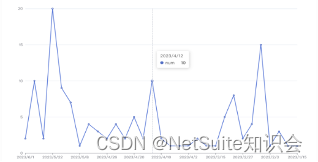 |
| Bar 柱状图 | 该图表需要定义X 轴与2个Serie。 用于展示不同组之间的数量差异,适用于展示销售额、用户数量等数据。 |  |
| Pie 饼图 | 该图表需要定义Indicator与1个Serie。 用于展示不同类别之间的数量占比,适用于展示市场份额、产品分类等数据。 |  |
| Rose 玫瑰图 | 该图表需要定义Indicator与1个Serie。 是饼图的一种变体,用于展示数据在圆周上的分布情况。 |  |
| Funnel 漏斗图 | 该图表需要定义1个Serie。 用于展示流程的转化情况,适用于展示销售商机的Pipeline、用户转化等数据。 |  |
| Calendar Heatmap 日历热力图 | 该图表需要定义Date与1个Serie。 用于展示时间和数据的关系,适用于展示某一天或某一时间段内的数据分布情况。 |  |
5.3Dashboard仪表板发布
第一步:点击“Personalize”后选择“Custom Portlet”将该组件添加至仪表板;

第二步:打开组件右上角后,点击“Set Up”进入设置,在“Source”下拉列表中选择“SuiteChart”后点击“Save”保存设置;


第三步:再次打开组件右上角点击“Edit”,完成所需Chart图表的选择,需注意1个Portlet上最多可以放置4个Chart,用户可以根据自己的需求选择不同的“Layout”(目前可选择1*1,1*2,1*3,2*2)。填写完“Height”和Portlet “Title”名称后点击“Save”保存设置。
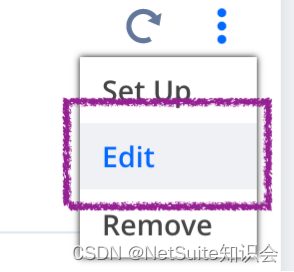


第四步:完成个人仪表板设置。

Dashboard展示
6.注意事项
a) 该功能包安装后,管理员可以自定义SuiteQlet的进入路径;
b) 在最终发布仪表板选择图表时,需注意此时列表展现的图表数量不能超过个人首选项所设置的 “下拉列表数量显示的最大值” 这一参数,否则会出现如下图所示加载而不显示名称的情形。假设个人首选项列表最大展现为20条,当系统内所有已保存图表数量超过20时,则无法展现列表,需返回更改个人首选项的设置。目前NetSuite版本23.1出现该问题。


个人首选项参数设置
c) 在Query界面点击“Run”运行产生数据结果后,才能在Chart界面生成对应的图表,否则不会有任何图表生成;
d) 如果需要删除List中已保存的SQL查询语句,需在SuiteChart Data Source List中选择对应的自定义记录删除;

e) 如果需要删除已保存的图表,需在SuiteChart Chart List中选择对应的自定义记录删除;
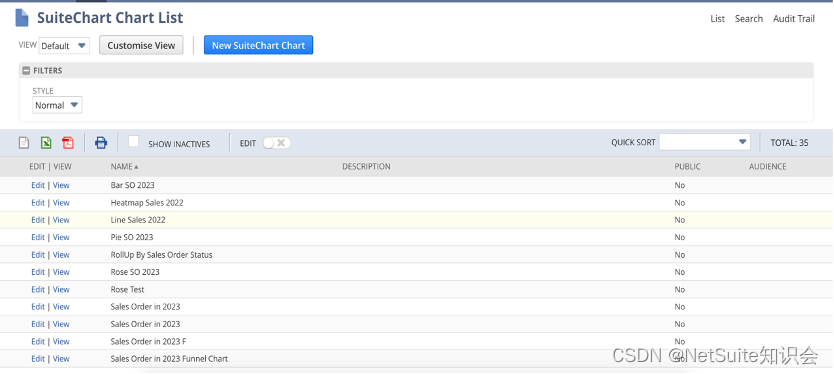
f) Line/Rose/Funnel三类图表在生成后可以以图片形式下载保存,Bar/Pie/Calendar Heatmap三类图表在生成后则不可以图片形式下载保存;
g) 在安装或者使用过程中,如有您遇到任何问题,可将邮件发送至
service@truston.group 邮箱与我们联系。
7.视频链接
NK Bundles——SuiteQlet功能包